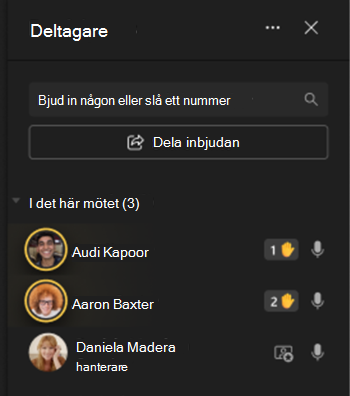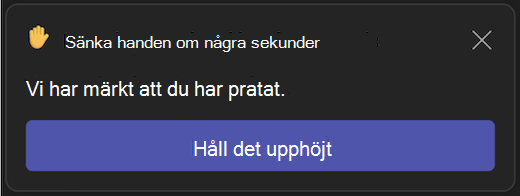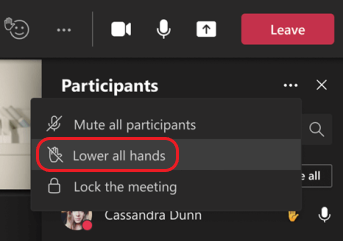Räcka upp handen i Microsoft Teams-möten
Under ett möte kan du räcka upp handen virtuellt så att andra vet att du vill bidra utan att avbryta konversationen.
Räcka upp handen
I möteskontrollerna högst upp på skärmen väljer du Upphöj
Mötespresentatörer får också ett meddelande om att din hand lyfts upp. I möten där deltagarna inte kan slå på ljudet på sig själva kan en presentatör låta dig slå på ljudet.
Tips: Förutom att höja handen kan du också välja mellan fem livereaktioner för att uttrycka dig under ett möte.
Se vem som har upphöjt handen
Välj Personer
Sänk handen
Teams identifierar när du har talat i mötet och en avisering informerar dig om att din hand automatiskt sänks. Välj Håll den upphöjd om du fortfarande vill visa din hand upphöjd.
Om du ännu inte har talat men vill sänka handen går du tillbaka till möteskontrollerna högst upp i mötesvyn och väljer Höj
Obs!: Om brusdämpning är inaktiverat (vilket inträffar som standard när enheten har hög CPU-användning) sänks inte handen automatiskt när du har talat.
Om du är presentatör eller organisatör för mötet kan du sänka allas hand på en gång:
-
Välj Personer
-
Bredvid Deltagare väljer du Fler alternativ
-
Välj Sänk alla händer.